यदि आप जानना चाहते हैं DaVinci Resolve को MP4 के रूप में कैसे निर्यात करेंयह गाइड खास तौर पर आपके लिए है, क्योंकि यह आपको कई विकल्प देगा और आपको चरण-दर-चरण मार्गदर्शन करेगा। वीडियो संपादन के लिए डेविंसी रिज़ॉल्व एक बहुत ही उपयोगी एप्लीकेशन है, लेकिन इसे MP4 जैसे कुछ प्रारूपों में निर्यात करना हमेशा आसान नहीं होता है। यह लेख आपको दिखाएगा कि आप अपने प्रोजेक्ट को mp4 वीडियो फ़ाइल के रूप में कैसे निर्यात करें, आपको एक अच्छा विकल्प प्रदान करें, और आपके सामने आने वाली किसी भी निर्यात समस्या को हल करें।
भाग 1. DaVinci Resolve को MP4 के रूप में कैसे निर्यात करें (चरण-दर-चरण)
डेविन्सी रिज़ॉल्यूशन एक वीडियो संपादन सॉफ़्टवेयर है जिसका उपयोग पेशेवर वीडियो संपादकों और शुरुआती लोगों द्वारा भी किया जाता है। संपादन मोड में इसके कई लाभों के बावजूद, GIF या अन्य प्रोजेक्ट को MP4 में निर्यात करने जैसी चीज़ें बहुत अधिक प्रयास की आवश्यकता के लिए कुख्यात हैं। लेकिन अभ्यास के साथ, यह आसान है। प्रत्येक बाद के अनुभागों में, यह दस्तावेज़ आपको अपने पूर्ण किए गए डेविन्सी रिज़ॉल्यूशन प्रोजेक्ट को MP4 में आसानी से निर्यात करने में मदद करने के लिए आवश्यक हर प्रक्रिया के लिए तैयार करेगा।
स्टेप 1सबसे पहले अपने कंप्यूटर पर जाएं और DaVinci Resolve लॉन्च करें। नया काम, प्रोजेक्ट का नाम लिखें और क्लिक करें नया प्रोजेक्ट बनाएं.
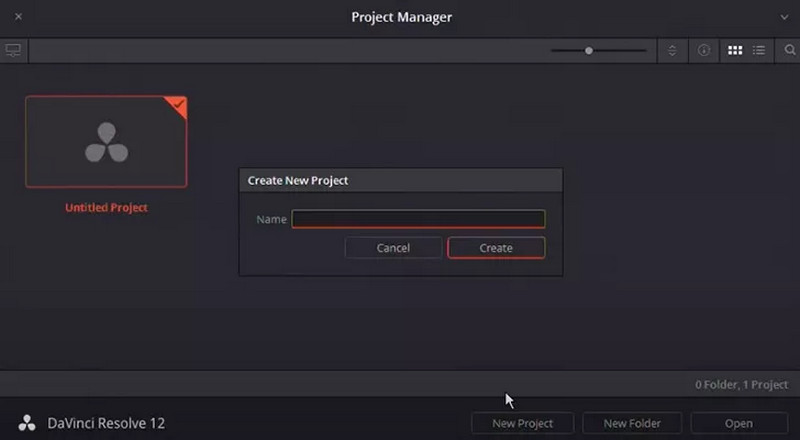
चरण दोजब आप अपने प्रोजेक्ट के अंदर जाएंगे तो आपको एक वर्कस्पेस दिखाई देगा/दिखना चाहिए। वीडियो संपादन के लिए अलग-अलग पैनल और टैब को अपनी इच्छानुसार समायोजित करें।
चरण 3नीचे, क्लिक करें मीडिया टैब आयात करें। मीडिया बटन दबाएं या अपनी वीडियो फ़ाइल को मीडिया पूल में खींचें और छोड़ें।
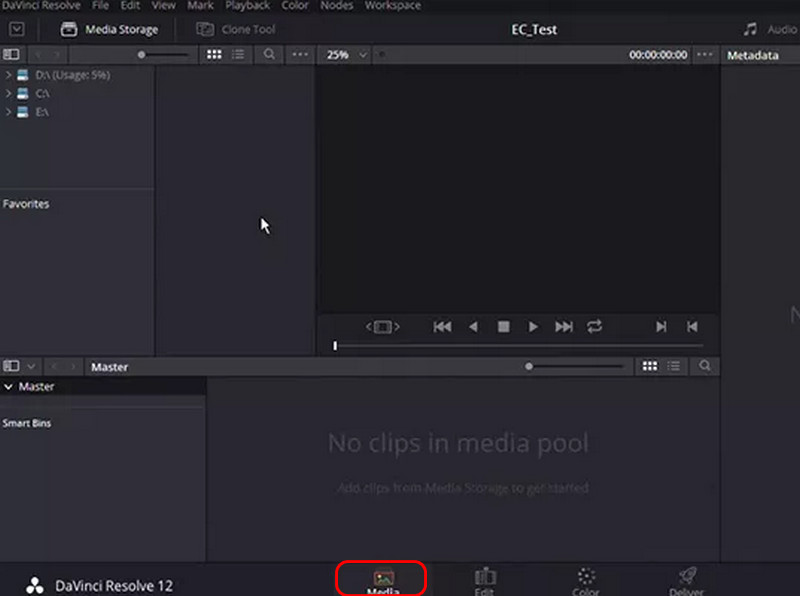
चरण 4जब आप कोई फ़ाइल आयात कर लें, तो फ़ाइल पर राइट-क्लिक करें और संपादित की जाने वाली क्लिपों को व्यवस्थित करने के लिए एक नई टाइमलाइन बनाएं।
चरण 5के पास जाओ संपादित करें टैब पर क्लिक करें। आप अपने प्रोजेक्ट के अंतिम वीडियो को व्यवस्थित करने के लिए कट कर सकते हैं, प्रभाव जोड़ सकते हैं और क्लिप काट सकते हैं।
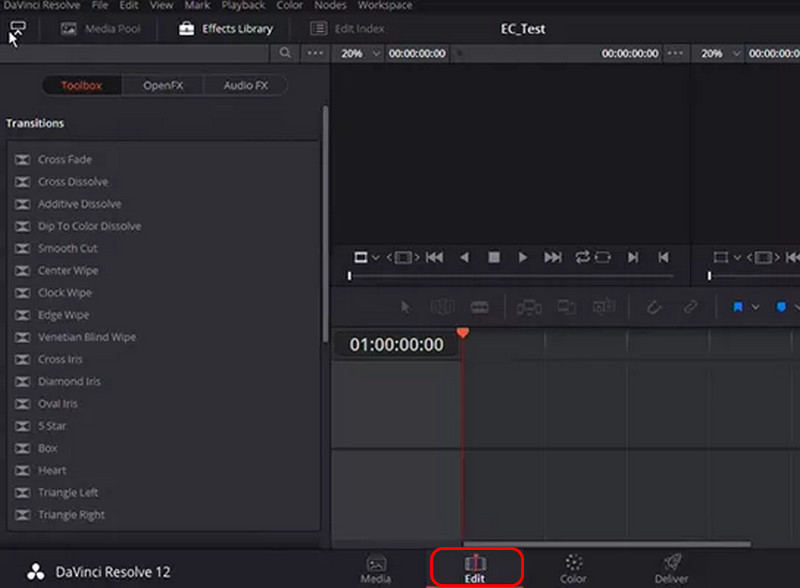
चरण 6अपना कार्य संपादित करने के बाद, पर क्लिक करें बाँटना स्क्रीन के नीचे स्थित टैब पर क्लिक करें, जो आपको अपने कार्य को निर्यात करने के विकल्प दिखाएगा।

चरण 7ऊपरी बाएं कोने में, प्रीसेट पर जाएं और चुनें रीति. अब बॉक्स को चेक करें निर्यात वीडियो निर्यात विकल्प सक्षम करने के लिए.
चरण 8अब नीचे तीर पर क्लिक करें प्रारूप विकल्प और चुनें MP4 इसलिए फ़ाइल को बिना किसी समस्या के विभिन्न डिवाइसों पर चलाया जा सकता है।
चरण 9के नीचे कोडेक अनुभाग, चुनें 264, जो गुणवत्ता में ज्यादा हानि के बिना ग्राफिक के आकार को कम कर देगा।
चरण 10 रिज़ॉल्यूशन सहित अन्य मापदंडों को संशोधित करने के बाद, रेंडर कतार तथा सभी रेंडर करें अनुक्रम निर्यात करने के लिए भी क्लिक किया जाना चाहिए। आपका वीडियो MP4 फ़ाइल में प्रस्तुत किया जाएगा और अपलोड करने और साझा करने के लिए तैयार होगा।
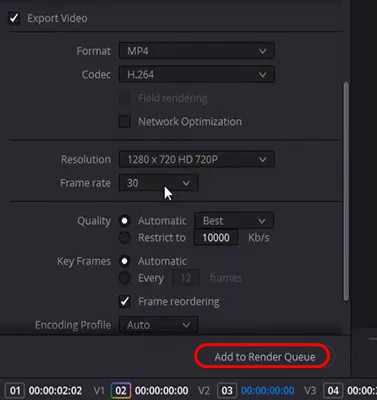
भाग 2. डेविन्सी रिज़ॉल्यूशन को MP4 के रूप में निर्यात करने का सबसे अच्छा वैकल्पिक तरीका
यदि आप अपने DaVinci Resolve प्रोजेक्ट को MP4 फ़ाइल के रूप में निर्यात करने का अपेक्षाकृत त्वरित, सरल और कुशल तरीका चाहते हैं, AVAide MP4 कन्वर्टर यह एक आदर्श सॉफ़्टवेयर है। इस टूल से आप बिना गुणवत्ता खोए वीडियो परिवर्तित कर सकते हैं, और मीडिया को बेहतर बनाने के लिए अतिरिक्त विकल्प भी उपलब्ध हैं। चाहे 4K वीडियो हों जिनके लिए उच्च-गुणवत्ता आउटपुट की आवश्यकता हो या बस एक आसान-से-उपयोग फ़ॉर्मेट परिवर्तक की आवश्यकता हो, AVAide इस कार्य को प्रभावी ढंग से पूरा करने में मदद करता है। और इसके तेज़ रूपांतरण एल्गोरिदम के साथ, बड़ी फ़ाइलों को अब लंबे समय तक प्रतीक्षा करने की आवश्यकता नहीं है।
- यह कई वीडियो प्रारूपों के साथ संगत है, जो इसे डेविन्सी रिज़ॉल्व से निर्यात करने का एक लचीला विकल्प बनाता है।
- उत्कृष्ट आउटपुट गुणवत्ता बनाए रखने के लिए अनुकूलन योग्य वीडियो और ऑडियो सेटिंग्स प्रदान करता है।
- 30 गुना तक तेज रूपांतरण प्रदान करता है, जो बड़े वीडियो को कुशलतापूर्वक संभालने के लिए आदर्श है।
- वीडियो को और बेहतर बनाने के लिए अंतर्निहित संपादन टूल से सुसज्जित।
स्टेप 1अपने द्वारा उपयोग किए जाने वाले किसी भी टूल में अपनी परियोजना समाप्त करने के बाद, इसे MOV या AVAide द्वारा समर्थित अन्य प्रारूपों में निर्यात करने का प्रयास करें और क्लिक करने के लिए इसे सॉफ़्टवेयर में खोलें फाइल जोड़िए.

चरण दोमें आउटपुट स्वरूप विकल्प फ़्रेम, का चयन करें MP4 में प्रारूप वीडियो विकल्प ड्रॉपडाउन बॉक्स। यदि आप चाहें तो डिवाइस प्रोफाइल बदल सकते हैं।

चरण 3क्लिक करके इष्टतम वीडियो रिज़ॉल्यूशन, कोडेक, बिट दर और फ़्रेम दर का चयन करें कस्टम प्रोफ़ाइल.

चरण 4अंत में, दबाएँ सभी को रूपांतरित करें MP4 में रूपांतरण के लिए आगे बढ़ने के लिए बटन दबाएँ। प्रक्रिया पूरी होने के बाद यह स्वचालित रूप से साझा करने और अपलोड करने के लिए उपलब्ध हो जाएगा जहाँ आपने इसे सहेजा था।

भाग 3. जब DaVinci Resolve MP4 निर्यात नहीं कर सकता तो इसे कैसे ठीक करें
DaVinci Resolve से MP4 फ़ाइलें निर्यात करना सिरदर्द हो सकता है, और इस प्रोजेक्ट में इतना प्रयास करने के बाद कोई भी व्यक्ति नाराज़ होने से बच नहीं सकता। यह कई कारणों से हो सकता है, जिसमें गलत सेटिंग या सिस्टम विफलताएँ शामिल हैं। इस अनुभाग में, हम व्यावहारिक समाधानों पर चर्चा करेंगे जो DaVinci Resolve के साथ निर्यात समस्याओं को हल करने में मदद कर सकते हैं ताकि ऐसा न हो कि उपयोगकर्ता फिर से MP4 फ़ाइलें निर्यात करने में असमर्थ हों।
1. निर्यात सेटिंग्स की जाँच करें
सुनिश्चित करें कि सभी आवश्यक निर्यात सेटिंग्स DaVinci Resolve में सफलतापूर्वक पूरी हो गई हैं।
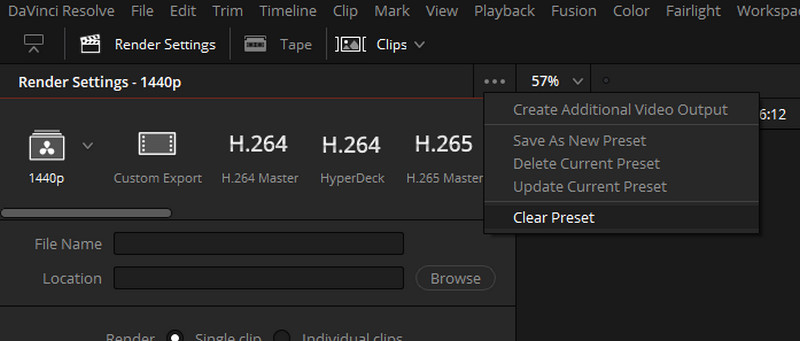
स्टेप 1डेविन्सी रिज़ॉल्व के नीचे डिलीवर टैब पर क्लिक करें।
चरण दोमें प्रारूप ड्रॉपडाउन, चयन करें MP4; में कोड टैब, चुनें 264.
चरण 3यदि MP4 वहां उपलब्ध नहीं है, तो आप रेंडर सेटिंग्स में तीन-डॉट आइकन पर क्लिक कर सकते हैं और क्लिक कर सकते हैं अतिरिक्त आउटपुट बनाएं जमा करना MP4 निर्यात प्रारूप के रूप में.
2. डेविन्सी रिज़ॉल्व को अपडेट करें
डैफ-प्रेरित बग्स को निर्यात करते समय डेविंसी रिज़ॉल्व को अद्यतन करना अच्छा प्रदर्शन कर सकता है।
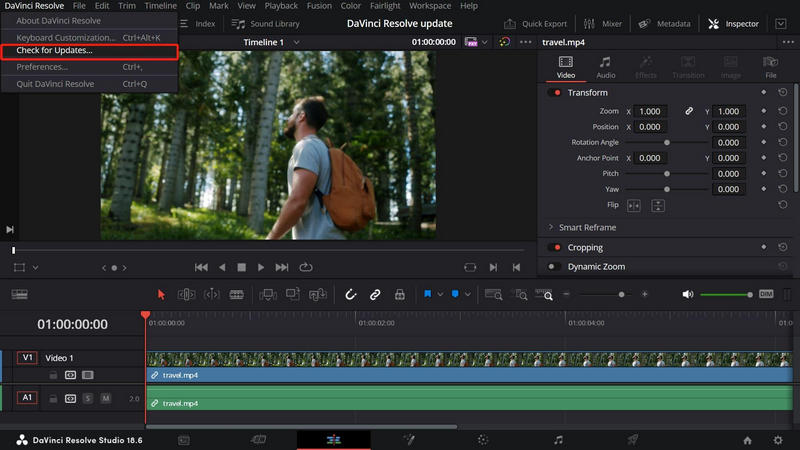
स्टेप 1अपना ब्राउज़र खोलें और आधिकारिक वेबपेज, डेविन्सी रिज़ॉल्व पर जाएं।
चरण दोअपने ऑपरेटिंग सिस्टम के साथ संगत DaVinci Resolve का नवीनतम संस्करण प्राप्त करें।
चरण 3सॉफ़्टवेयर का नया संस्करण इंस्टॉल करें और इसे पुनः प्रारंभ करें। फिर, प्रोजेक्ट को पुनः निर्यात करने का प्रयास करें।
3. डिस्क स्पेस की जाँच करें
इसी प्रकार, यदि डिस्क स्थान को बढ़ाने की आवश्यकता हो तो वीडियो निर्यात करते समय समस्या उत्पन्न हो सकती है।

स्टेप 1ड्राइव पर राइट-क्लिक करें और गुण चुनें, जहां आप अपना वीडियो निर्यात करना चाहते हैं।
चरण दोसुनिश्चित करें कि आपके पास निर्यात की जा रही वीडियो फ़ाइल के लिए पर्याप्त खाली डिस्क स्थान है।
चरण 3स्थान की कमी होने पर, कुछ खाली स्थान बनाएं या अधिक खाली स्थान वाला कोई अन्य ड्राइव चुनें।
संक्षेप में, कुछ चीजें हैं जो आपको जानने की जरूरत है कि कैसे DaVinci Resolve को MP4 के रूप में निर्यात करें क्योंकि यह संपादन प्रक्रिया का एक महत्वपूर्ण चरण है। आप बताए गए चरणों के साथ आसानी से अपने प्रोजेक्ट को MP4 प्रारूप में निर्यात कर सकते हैं। इसके अलावा, यदि आपको ऐसी कोई समस्या आती है, तो अब आपके पास समस्या निवारण युक्तियाँ और AVAide वीडियो कनवर्टर का एक बेहतरीन विकल्प होगा जो MP4 निर्यात को सुगम बनाता है। यह गारंटी देता है कि आप सभी प्लेटफ़ॉर्म पर ऑनलाइन वीडियो अपलोड करने के लिए तैयार हैं।
उच्च आउटपुट गुणवत्ता के साथ किसी भी वीडियो प्रारूप को MP4 में बदलने के लिए एक बहुक्रियाशील MP4 कनवर्टर।



 सुरक्षित डाऊनलोड
सुरक्षित डाऊनलोड


